Wenn Sie Ihr iPhone oder iPad mit PC verbinden, werden die Daten mit iTunes automatisch synchronisieren. Es scheint praktisch zu sein, da man braucht nicht mehr manuelle Synchronisierung zu machen. Doch manchmal möchten wir dies nicht und wollen nur diese Funktion deaktivieren. In diesem Tipp erklären wir alles darüber, warum und wie Sie iTunes automatisches Backup ausschalten.
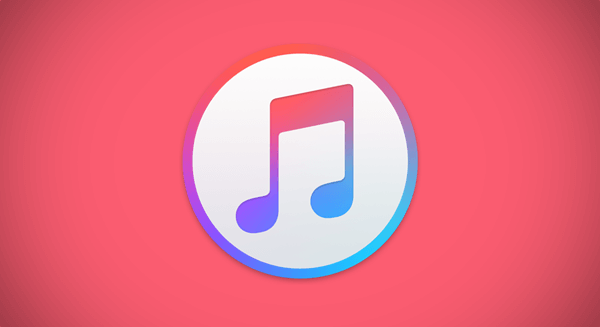
Nicht verpassen
Gelöst: iTunes-Musik auf iPhone übertragen geht nicht (opens new window)
iPhone deaktiviert? Wie wieder aktivieren mit/ohne iTunes (opens new window)
Warum wollt man das Auto Backup in iTunes nicht?
- Vielleicht ist es nicht Ihr Computer. Wenn Sie Ihr i-Gerät mit einem anderen Computer aufgrund Arbeit oder anderen Sachen verbinden, möchten Sie natürlich kein automatisches Synchronisieren. Da wahrscheinlich während der Synchronisierung tauchen Daten, die nicht uns gehören und dies könnte zu Datenverlust führen. Mehr erfahren: Wie Sie iPhone Daten wiederherstellen mit oder ohne iTunes (opens new window)
- Es gibt so viele Daten. Und das Synchronisieren ist einfach zeitaufwendig. Vielleicht braucht es Stunden, um all die Arbeit zu erledigen. Sicher möchten wir nicht damit weiter warten besonders wenn wir in Eile.
Wenn Sie iTunes automatisches Backup verhindern möchten, dann lesen Sie weiter, wir zeigen wie man es machen in iTunes 12 und die ältere iTunes 11.
iTunes automatisches Backup deaktivieren in iTunes 12 und neuere
- Verbinden Sie Ihr iPhone oder iPod mit Ihr PC und öffnen Sie iTunes.
- Gehen Sie zu Übersicht Ihres Geräts indem SIe auf das iPhone- oder iPad-Symbol oben links in der Menüleiste klicken.
- Scrollen nach unten und demarkieren Sie die Option „Automatisch synchronisieren, wenn dieses iPhone verbunden ist”. Dann klicken Sie auf „Fertig”.
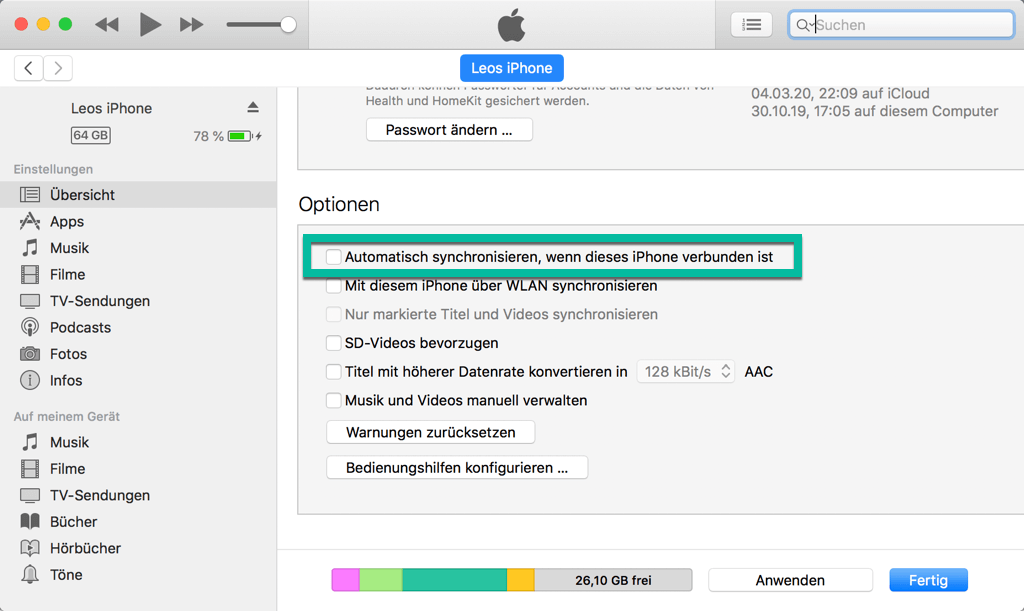
iTunes automatisches Backup deaktivieren in iTunes 11 und ältere
- Bevor Sie Ihr iPhone oder iPad mit dem PC verbinden, öffnen Sie zuerst das iTunes Programm.
- Auf PC gehen Sie zu „Bearbeiten” > „Einstellungen”. (Für Mac Gehen Sie zu „iTunes-Menü” > „Einstellungen”. Wenn Sie kein Menü sehen, klicken Sie auf Alt + E.)
- Dann auf dem Pop-up-Fenster klicken Sie auf den Tab „Geräte”.
- Jetzt finden Sie die option „Automatische Synchronisierung von iPods, iPhones und iPads verhindern”. Deaktivieren Sie diese Funktion.
- Klicken Sie auf „OK”. Nun verbinden Sie Ihr iPhone mit dem PC. iTunes wird nicht Ihre Daten automatisch synchronisieren.
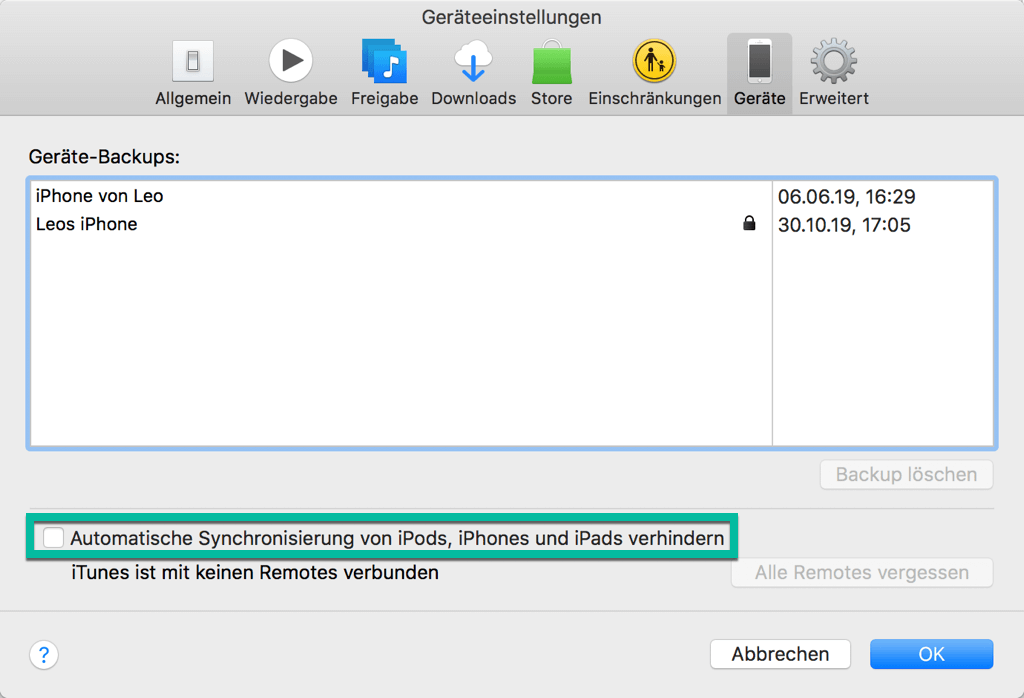
Tipp: iPhone Daten sichern und übertragen ohne iTunes
Nach der Deaktivierung vom Auto Backuo in iTunes soll man auch regelmäßig Daten von iPhone auf PC manuell sichern, da es kann zukünftliche Datenverlust vermeiden und schützt Ihre Daten sicher.
Doch manchmal finden wir das iTunes Backup ehr nicht praktisch da man kann dadurch keine Vorschau von jeder Datei haben und nach dem Backup sie nicht direkt auf dem PC öffnen. Deswegen stellen wir hier eine Alternatve zu iTunes vor - FonePaw DoTrans (opens new window), ein praktischer Dateimanager und -transfer für Ihr mobiles Gerät.
Mit DoTrans kann man all die Dateien auf dem iPhone/iPad anzeigen, verwalten und danach auf andere Geräte z.B. ein anderes iOS-Gerät, Android, PC oder eine externe Festplatte übertragen.
 Tipp
Tipp
Gratis Download Gratis Download
- Ihr iPhone oder iPad mit dem PC verbinden über USB.
- Öffnen DoTrans und lassen das Programm Ihr Gerät erkennen.
- Das Programm scannt all die Dateien auf Ihrem iPhone aus.
- Wählen Sie die gewünschte Dateien, z.B. Fotos, Musik und exportieren sie auf den PC.
Mehr erfahren: Wie kann man Dateien vom iPhone auf den PC kopieren (opens new window)
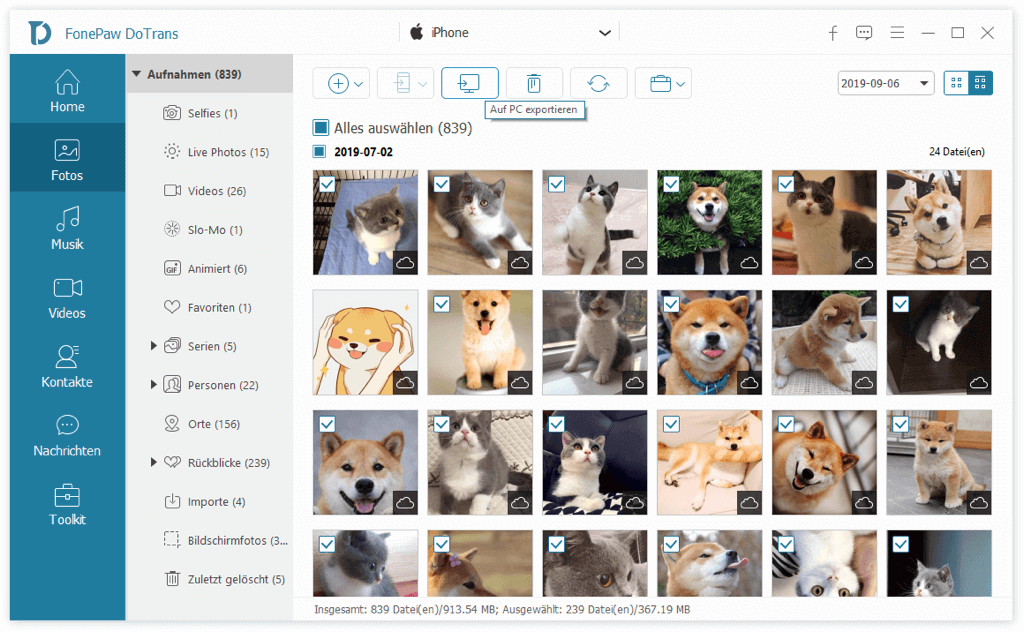
- Hot Artikel
- 5 Wege: Gelöschte Dateien wiederherstellen auf Windows 10/8/7
- Top 6 kostenlose Bildschirm-Recorder ohne Wasserzeichen
- Android: USB-Debugging aktivieren trotz Display Defekt und Daten retten
- Wie man ein Amazon Prime Video auf den PC und Mac herunterlädt und rippt
- [Kostenlos] Das beste USB-Stick-Reparieren-Tool















